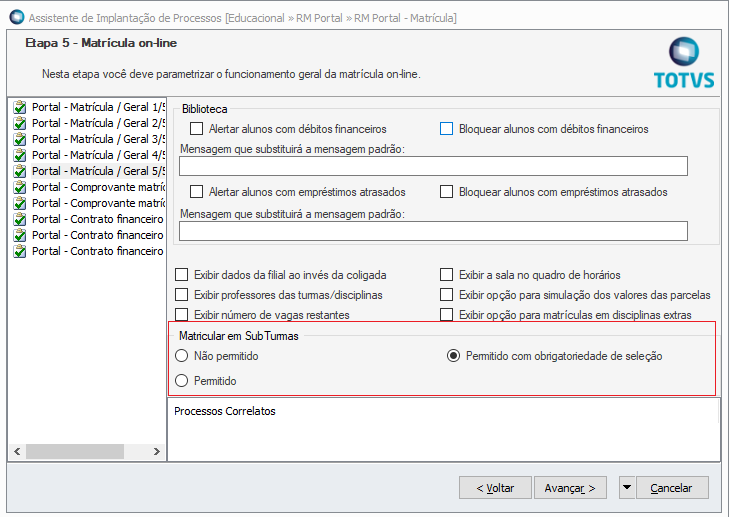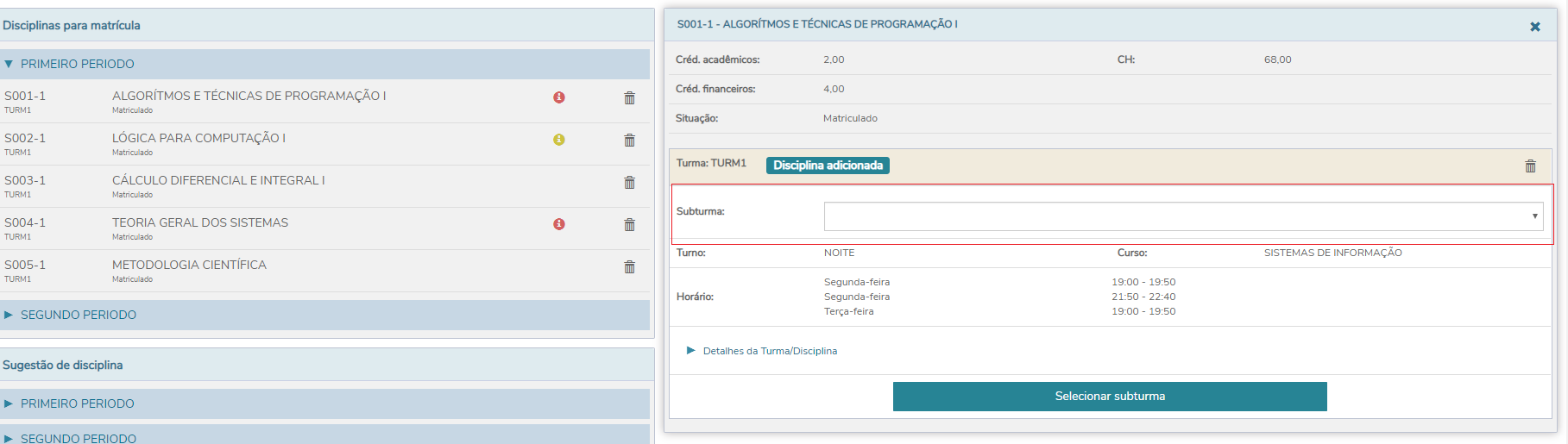Histórico da Página
...
As informações da disciplina para matrícula será exibida em uma área do canto direto, após o aluno selecionar a disciplina desejada.
Selecionar um Subturma uma Sub turma
A opção de selecionar uma As informações de sub turma será exibida contendo a lista de todas as sub turma disponíveis conforme cadastrada no sistema. no portal seguindo o critério definido na parametrização "Matricular em Sub Turmas"
TOTVS Gestão Educacional| Configurações| Parâmetros| RM Portal - Matrícula| Geral 5/5
- Ao selecionar a opção de "Não permitir" o portal não irá exibir a opção para que o aluno possa selecionar uma subturmasub turma.
- Ao selecionar a opção de "Permitido" o portal irá exibir uma lista de subturma sub turma disponíveis para que o aluno possa selecionar o item desejado, porém esta opção não é obrigatória.
- Ao selecionar a opção de "Permitido com obrigatoriedade" o portal irá exibir uma lista de subturma sub turma disponíveis para que o aluno possa selecionar o item desejado, porém esta opção é obrigatória
| Informações | ||
|---|---|---|
| ||
| As opções "Permitido com obrigatoriedade" a o portal irá exibir uma lista de subturma irá ser exibida sub turma sem nenhum item selecionado por padrão, para não induzir o aluno avança para a próxima etapa sem visualizar e selecionar o item desejado. Caso o aluno não selecione nenhuma opção, o sistema irá exibir uma mensagem de erro no painel de validações e impedir de avança para a próxima etapa. |
Simulação de pagamentos
Será exibido neste step, o opção de simulação de pagamentos, mediante parametrização de exibição "Exibir a opção para simulação dos valores das parcelas". Ao selecionar a opção de "Simulação" será aberto uma aba, com os planos de pagamento parametrizados pela instituição que podem ser selecionados pelo aluno.
...